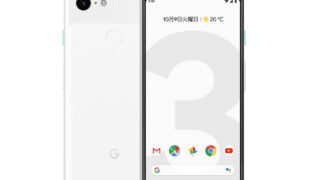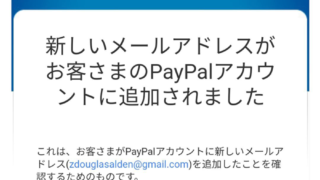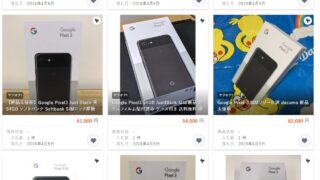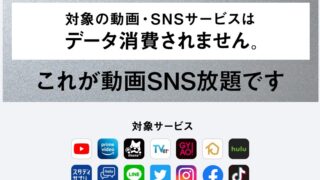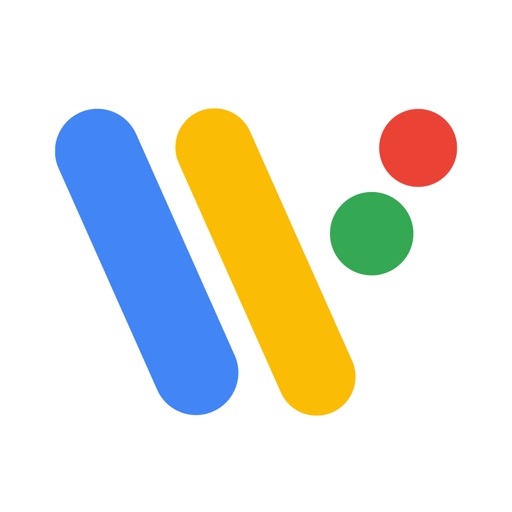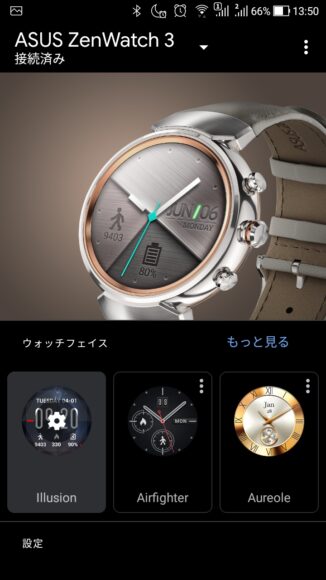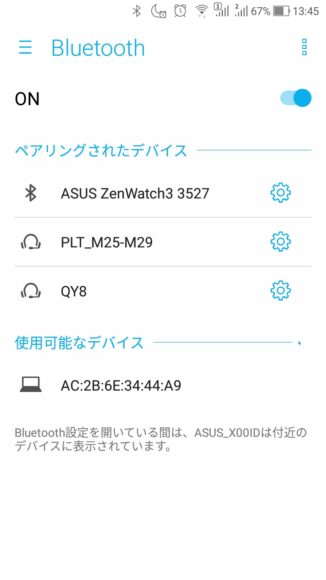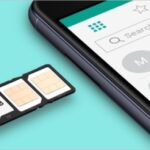Amazonで正月セール10%をやっていたので、勢いでZenWatch3をポチってしまったのでレビューしたいと思います。
32,097円→28,887円でした。(現在終了)
Zenwatch3を選んだ理由
ポケットに入れてたり、たまたまスマートフォンから離れている時に着信があって気づかない事が多々あり、腕などにつけるLINEや着信、メールなどの通知をバイブで教えてくれるものがほしいとずっと思っていました。
以前に、比較的安価な着信を教えてくれるウェアラブルを購入しましたが、
面倒な設定やスマートフォンのバッテリーを食い続けるアプリを起動しておかないといけなかったり、最悪の場合、通知が来ない時もありました。
そこで、現在使用しているスマートフォンZenfone3にとても満足していたので、同じメーカー(ASUS)の製品である、ZenWatchシリーズの最新に挑戦しました。
購入して2週間使用してみた感想
丸画面のデザインを採用していることで、ビジネスにも使えます。
化粧箱もシンプルですが、かっこいいです。
Zenwatch3を装着している間はスマートフォンをオールサイレントに設定しても通知がくるので公共の場や会社の事務所で音やバイブレーションを鳴らす必要がなく、周りにLINEばかりしても見られていない限りバレません。
思ったより電池の持ちも1日半ぐらい持つので悪くないと思いますし、通知もちゃんと来る、バイブレーションの強さもわかりやすいので買ってよかったと思える製品です。
Zenwatchを使用する準備
スマートフォンとZenwatch3を接続するアプリ
説明書が最低限過ぎるので、Zenwatchの画面に出ている言葉を検索したりで何とか接続できました。
Zenwatch3の電源(真ん中のボタン長押し)を入れます。
※いくら長押ししてもつかない場合は、電池切れの可能性が高いです。
「Androido Wear-時計」をインストールし、画面通りに進んでいくと接続できます。
入れておくと便利な「ZenWatch Manager」
スマートフォンから時計板の変更や、一部の通知設定ができます。
Google Playから消えていたのでココから「Zenwatch Manager」ダウンロードしてください。
これで接続設定は完了です。
Bluetoothの設定画面では接続されていなくて正常
通常のBluetoothの接続デバイスでは無いようで、ちゃんと接続されていてもBluetoothの設定画面で接続されていなくても問題なしです。
一番上の、ステータスバーにあるBluetoothマークも接続状態になっていませんが正常です。
通知の設定
Zenwatch3側で音量設定、バイブレーションなど、共通の通知時の設定を行います。
各アプリの通知は各アプリに依存します。
個別で通知をするか、しないかはスマートフォンで設定している状態に依存します。
例えば、LINEアプリの設定で通知しないにしていると通知来ません。
LINEの通知設定
LINEアプリで
「メッセージ通知の内容表示」にチェックが入っている場合、Zenwatch3にも内容が表示されます。
逆に、チェックが入っていない場合は「新着メッセージがあります」と表示されるだけでメッセージの中身は見えません。
Gmailの通知
OS制御で内容を表示するか設定します。
Android 7.0~の場合。
設定→通知→Gmail
使い出す前につまづいた点、トラブルシューティング的なもの
開封後、起動しない
電池がないだけの可能性大。
充電しましょう。
スマートフォンと接続できない
BluetoothがONになっていない。
「Androido Wear-時計」をインストールしていない。
電池の持ちが悪い
エコモード
必要な時間外は側面の下ボタンを押し、「エコモード」にする。
※未接続になるので、通知来ません。
必要外画面OFF設定
設定→画面→常に画面をONをOFFに。
設定→操作→傾けて画面をONに。
これでいくらか電池の消耗は抑えられます。
一日にLINE20件以上、メール30件以上、電話着信5件以上あっても1日持ちます。
いつもと変わらない使い方で電池の消耗異常
スマートフォン側のなにかの問題で、無駄に通信をしている可能性はあります。
スマートフォンを一度、再起動するこで解消されることが多いので試してみてください。
※念の為、Zenwatch3も再起動する事をおすすめします。